"Não consegui instalar o iOS 17.5.1 no meu iPhone 15. Ocorreu um erro ao instalar o iOS 17.5.1. Já havia atualizado meu iOS neste iPhone antes, mas essa situação não aconteceu."
- discussões.apple.com
Quando você encontrar o iOS 17 que não está sendo instalado no seu iPhone, verifique primeiro o seu dispositivo. Em muitos casos que conhecemos, muitos usuários do iPhone perderam alguns problemas básicos, então ocorreu um erro durante a atualização. Felizmente, este guia explicou como corrigir o erro de atualização com etapas detalhadas. Vamos começar.
Parte 1: Por que o iOS 17 não está sendo instalado?
Pode haver alguns motivos pelos quais você não consegue instalar ou atualizar para o iOS 17 no seu iPhone.
- Espaço de armazenamento insuficiente no iPhone: a atualização para iOS 17 requer espaço livre. Em geral, a quantidade de espaço de armazenamento necessária depende da atualização específica. Por exemplo, se você atualizar o iOS 16 para o iOS 17, que é a atualização principal, será necessário pelo menos 10 GB de espaço livre. Quanto à pequena atualização do iOS, por exemplo, iOS 17.5 para iOS 17.5.1, ela precisa apenas de cerca de 1 GB de espaço livre.
- Problemas de conexão com a Internet: Se a conexão com a Internet estiver instável ou a rede Wi-Fi estiver fraca, o download poderá falhar.
- Modelo de iPhone incompatível: Nem todos os iPhones são elegíveis para a atualização mais recente do iOS. De modo geral, se não houver notificação de atualização no seu iPhone, isso pode significar que o iOS mais recente não é compatível com o modelo do seu iPhone.
- Falhas de software: alguns bugs temporários de software podem impedir a atualização e instalação do iOS 17.
- Sobrecarga do servidor de atualização: Se houver muitos usuários atualizando para o iOS 17 no mesmo período, os servidores da Apple poderão sobrecarregar.
Parte 2: Como corrigir erro de atualização do iOS 17? (7 maneiras)
Depois de entender por que você não consegue instalar o iOS 17 em seu dispositivo, prossiga para corrigir o problema que encontrou.
2.1 Conserte seu iPhone e atualize para iOS com 1 clique
O método que mais economiza tempo é consertar seu iPhone com uma ferramenta de reparo profissional - iOS System Recovery . Este aplicativo de software pode resolver vários problemas de sistema em dispositivos iOS, como atualização do iOS, travamento de aplicativos, falhas de software, tela preta e branca, etc. Você pode selecionar livremente a versão do iOS na lista fornecida e, em seguida, atualizar seu iPhone para o iOS. versão que você deseja sem esforço.
Principais recursos desta ferramenta de reparo do sistema iOS:
- Atualize os dispositivos iOS para a versão mais recente do iOS via USB.
- O downgrade para uma versão iOS é suportado.
- Suporta a maioria dos dispositivos iOS, incluindo iPhone 15 Pro Max/15 Pro/15 Plus/15/14 Pro/14/13 Pro/13/12/11/X/8, iPad, iPad Air, iPad mini, etc.
- Repare diferentes problemas do sistema iOS com facilidade, como iPhone travado no modo DFU, reinicialização contínua, etc.
- O modo padrão pode consertar dispositivos iOS sem apagar dados.
Corrija o erro no iPhone para baixar o iOS 17 com o software de recuperação do sistema iOS:
Passo 1: Conecte seu iPhone ao computador e toque em “ Confiar ” no iPhone. Em seguida, instale o software de recuperação do sistema no seu computador.
Passo 2: Inicie o software e escolha " iOS System Recovery ". Em seguida, toque em " Iniciar " para continuar.
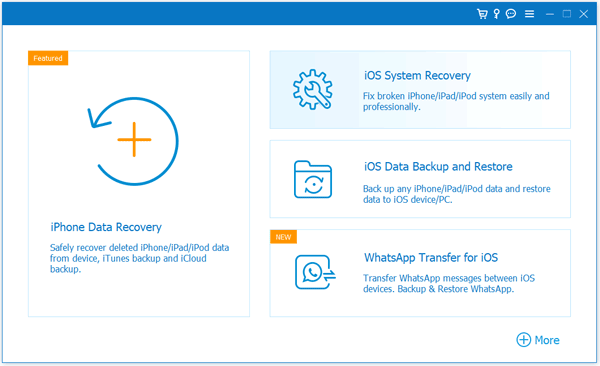
Passo 3: depois disso, escolha um modo na interface e toque em “ Confirmar ”.
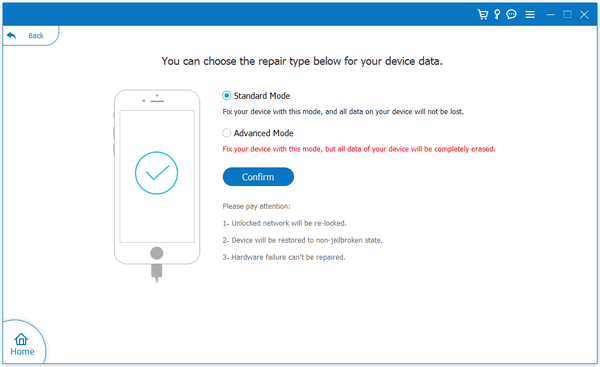
Passo 4: marque a opção “ 17.5.1 ” e toque em “ Avançar ” para baixar o iOS 17.5.1 e instalá-lo em seu iPhone.
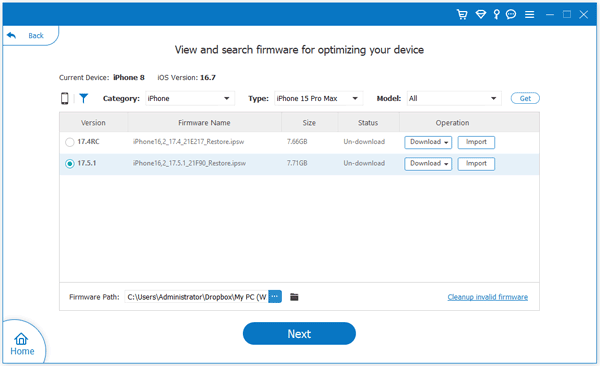
2.2 Verifique o espaço de armazenamento do seu iPhone
Você verificou o armazenamento do seu iPhone? Espaço de armazenamento inadequado pode levar a erros de atualização do iOS 17.
- Vá em Ajustes no seu iPhone e escolha a opção “ Geral ”.
- Agora, encontre e clique em “ Armazenamento do iPhone ” para ver quanto espaço de armazenamento está disponível.

Se o seu armazenamento estiver cheio, especialmente quando chega a 90%, seu telefone pode travar facilmente e seu iPhone pode não conseguir atualizar para o iOS mais recente. Para resolver esse problema, você pode enviar seus arquivos para o iCloud, excluí-los do iPhone ou transferir os dados do iPhone para o computador para liberar espaço. Você também pode desinstalar aplicativos que raramente usa, excluir fotos indesejadas e vídeos grandes, etc.
2.3 Verifique as configurações de rede
Certifique-se de que haja uma rede estável usada para atualizar o iOS. Caso contrário, você não conseguirá instalar o iOS 17. Este não é um erro de atualização, mas um problema de conexão de rede. Se a rede não for um problema e seu iPhone estiver conectado a ela, mas não conseguir atualizar para o iOS 17, você poderá redefinir as configurações de rede.
- Navegue até o aplicativo Ajustes no seu iPhone e escolha “ Geral ”.
- Em seguida, vá em “ Transferir ou Redefinir iPhone ” e selecione “ Redefinir ” > “ Redefinir configurações de rede ”.
- Após redefinir a rede, reconecte-se ao Wi-Fi disponível.

2.4 Reinicie o seu iPhone
Se você verificou a rede e o espaço de armazenamento do seu iPhone e não há nenhum problema nesses aspectos, você pode reiniciar o seu iPhone, o que pode resolver vários problemas de software.
- Toque em " Aumentar volume ", toque em " Diminuir volume " e pressione e segure o botão " Lateral ".
- Quando o logotipo da Apple aparecer, solte o botão. Então o seu iPhone irá reiniciar sozinho.
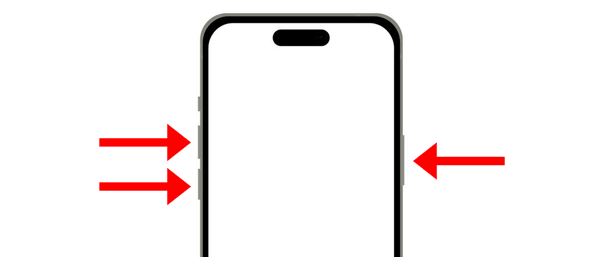
2.5 Restaurar e atualizar o iPhone para iOS 17 com iTunes
Não se esqueça de que o iTunes pode restaurar o iPhone e atualizar o dispositivo para a versão mais recente do iOS. Mesmo que o espaço de armazenamento do seu iPhone se esgote, ele pode excluir todos os seus dados e restaurar o seu dispositivo iOS ao seu estado original. Se não quiser perder seus dados, você também pode primeiro fazer backup do seu iPhone com o iTunes.
- Para atualizar um iPhone para iOS 17 com iTunes, você precisa instalar e iniciar o iTunes no seu PC.
- Conecte seu iPhone ao PC com USB e clique no ícone “ iPhone ” na interface do iTunes.
- Na guia “ Resumo ”, clique em “ Verificar atualizações ” > “ Baixar e atualizar ” para instalar o iOS 17 mais recente em seu iPhone.
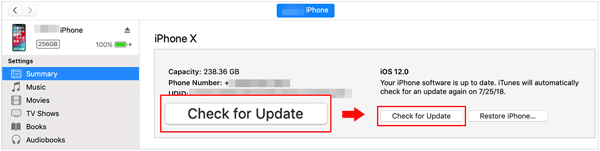
2.6 Tente atualizar mais tarde
Quando os servidores Apple estiverem sobrecarregados, aguarde algumas horas ou um dia e tente novamente. Não existe uma maneira oficial de verificar se os servidores Apple estão sobrecarregados, mas você pode usar sites ou ferramentas como o Downdetector, que podem indicar servidores sobrecarregados.
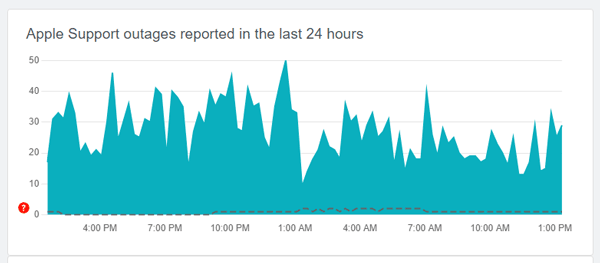
Você também pode verificar o status do sistema da Apple visitando https://www.apple.com/support/systemstatus/. Você pode saber se há alguma interrupção ou interrupção do serviço, mas não é em tempo real.

2.7 Desligue o modo de baixo consumo
Se você ativou o Modo de baixo consumo em seu iPhone, isso diminuirá a velocidade de download e poderá pausar temporariamente o download da atualização para priorizar outras tarefas. Assim, você pode desligá-lo antes de atualizar seu iPhone para iOS 17.
- Execute o aplicativo Ajustes no seu iPhone e escolha “ Bateria ”.
- Em seguida, desligue o botão " Modo de baixo consumo ". Agora, atualize para iOS 17 novamente.
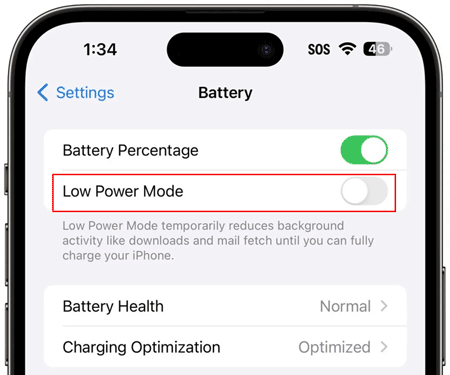
Parte 3: Quais são os prós e os contras da atualização para o iOS 17?
Prós:
A versão iOS 17 traz vários novos recursos. Se você atualizar seu iPhone para iOS 17, poderá aproveitar os novos recursos, como Live Stickers, NameDrop, um poderoso modelo de linguagem baseado em transformador no novo teclado, etc.
As atualizações de segurança e privacidade do novo iOS podem proteger melhor seu dispositivo e seus dados.
Corrija os bugs causados pela versão anterior.
Contras:
Se o seu dispositivo não estiver na lista de suporte do iOS 17, esta versão provavelmente será incompatível com o seu dispositivo móvel, o que pode causar falhas no aplicativo ou travamento do dispositivo.
Às vezes, uma atualização para iOS pode resultar no esgotamento da bateria porque seu dispositivo precisa se ajustar aos novos recursos, mas isso pode ser resolvido em alguns dias.
Um novo iOS geralmente significa que ocupará mais espaço de armazenamento porque há muitos novos recursos e melhorias. Se não houver espaço livre suficiente no seu iPhone, o dispositivo ficará preso ou até congelado.
Conclusão
Portanto, agora você pode resolver o problema de não instalação do iOS e atualizar seu iPhone para iOS 17 rapidamente. O software iOS System Recovery pode consertar seu telefone e atualizar para a versão iOS desejada ao mesmo tempo, o que é mais eficiente do que outros métodos. Se você tiver alguma dúvida sobre atualizações do iOS e seus dispositivos iOS, escreva suas palavras na área de comentários. Responderemos o mais breve possível.





























































